Jak povolit noční osvětlení v systému Windows 10

Aktualizace autorů systému Windows 10 obsahuje Noční světlo, "modrý světelný filtr", které umožňuje, aby váš displej používal v noci teplejší barvy, namáhání očí. Funguje to stejně jako Night Shift na iPhone a Mac, Noční režim na Android, Modrý stín na tabletech Amazon's Fire a aplikace f.lux, která to všechno začala.
Obrazovky vydávají světlé modré světlo, které vypadá jako slunce , vyhazovat vnitřní nohy vašeho těla v noci a zabraňovat vylučování melatoninu, což způsobuje, že jste se ospalí. Noční osvětlení způsobuje, že obrazovka používá stmívače a teplejší barvy v noci, což vám pomůže spát. To je teorie, kterou některé studie podpořily, ačkoli by bylo prospěšné více výzkumu na toto téma. Kromě lepšího spánku mnoho lidí také uvádí, že používání měkčích barev - zejména v tmavých místnostech - je jednodušší na jejich očích.
Povolit noční světlo
SOUVISEJÍCÍ: Umělé světlo ničí váš spánek Čas dělat něco o tom
Tuto možnost najdete v části Nastavení> Systém> Zobrazit, pokud byl váš počítač Windows 10 aktualizován na Aktualizaci autorů. Nastavte funkci "Noční osvětlení" na "Zapnuto", abyste jej povolili, nebo "Vypnuto" jej deaktivujte.
Pokud aktivujete tuto funkci během dne, Noční světlo se neprojeví okamžitě. Místo toho uvidíte, že je to "vypnuto", dokud se neobjeví jakýkoli čas západu slunce ve vaší aktuální pozici. Při západu slunce - to je čas zobrazený v tomto okně - systém Windows automaticky zapne filtr Noční světlo.
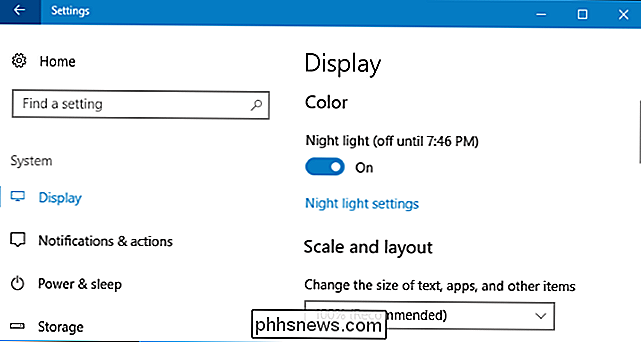
Konfigurovat noční osvětlení
SOUVISEJÍCÍ: Co je nového v aktualizaci tvůrců systému Windows 10
Během povolování je vše, co musíte udělat, abyste mohli začít s nočním světlem můžete jej dále nakonfigurovat kliknutím na odkaz Nastavení nočního osvětlení pod přepínačem
Klepnutím na tlačítko "Zapnout nyní" nebo "Vypnout nyní" okamžitě aktivujte nebo deaktivujte funkci Noční světlo bez ohledu na to, jaký denní čas to je. Pomocí tohoto tlačítka můžete přesně vidět, jak vypadá režim nočního osvětlení, aniž byste čekali na západ slunce.
Nastavte jezdec "Barva teploty v noci", chcete-li barvy na obrazovce vypadat chladněji nebo tepleji, pokud se vám líbí. Během přetažení jezera se změní barvy na obrazovce, takže můžete okamžitě vidět, jak budou vypadat různé barvy.
Zvolte barvu, která je pro vás nejvhodnější. Uvědomte si však, že volba teploty barev daleko od pravé strany posuvníku způsobí, že systém Windows 10 nebude filtrovat příliš mnoho modrého světla, což snižuje efektivitu nočního osvětlení.
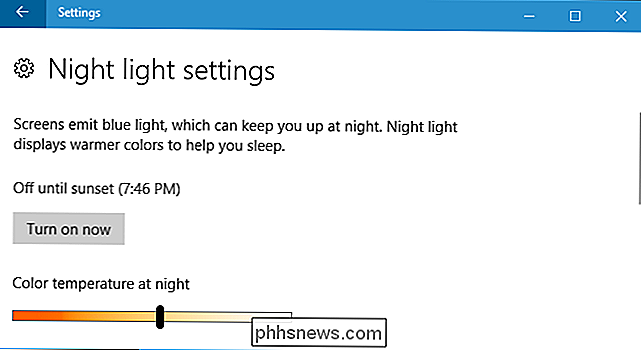
Po zapnutí systému Windows automaticky nastaví plán nočního světla to. Windows aktivuje noční osvětlení od západu slunce k východu slunce a automaticky upravuje tyto časy, aby zůstaly v synchronizaci s pohyby slunce ve vaší zeměpisné poloze.
Pokud chcete, můžete místo toho ručně naplánovat hodiny nočního osvětlení. Možná pracujete na svém počítači až po západu slunce a nechcete, aby barvy změnily až později v noci. Otočte přepínač "Naplánovat noční osvětlení" a vyberte možnost "Nastavit hodiny", abyste si mohli vybrat denní dobu, kdy by se mělo zapnout nebo vypnout noční osvětlení.
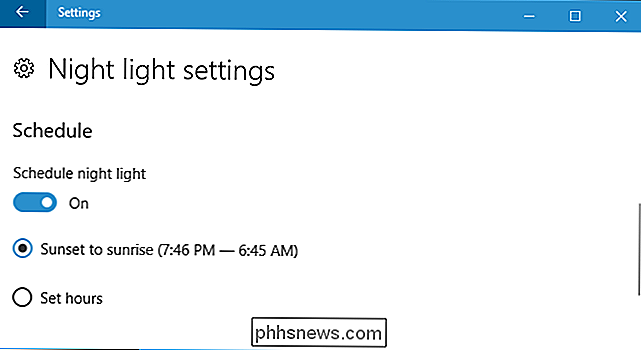
Protože tato funkce mění na displeji barvy Nechcete, aby to bylo povoleno, pokud provádíte jakoukoli práci s obrázky nebo videoklipy citlivou na barvu v noci. Ale pravděpodobně nezáleží na tom, zda vaše obrazovka vypadá trochu jinak, když právě procházíte webem.
SOUVISEJÍCÍ: Jak používat a přizpůsobit Windows 10 Action Center
Windows také nabízí tlačítko rychlého nočního nočního snímku pro Centrum akcí, takže můžete zapnout nebo vypnout noční osvětlení, aniž byste se museli ponořit do nastavení. Pokud ji nevidíte v horním řádku tlačítek rychlých akcí, klikněte na tlačítko Rozbalit. Pokud chcete přesunout své tlačítko na nové místo - nebo provést jiné změny - máme průvodce úpravou rychlé akční tlačítka.
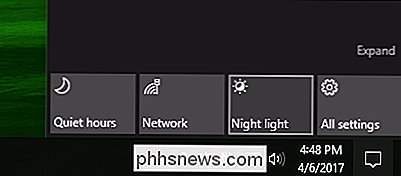
Ať už to pomůže spát nebo ne, měli byste zkusit Night Light. Určitě překvapuje, jak zírá do jasného bílého okna prohlížeče v temné místnosti.

Jak vytvořit dokonalý klíčenku USB k vyřešení jakéhokoli problému s počítačem
Pokud jste "počítačový chlap" (nebo dívka) svým přátelům a rodině, pravděpodobně jste požádáni diagnostikovat a pravidelně řešit své problémy. Pokud nemůžete tvrdit, že vás nechá osamoceně, můžete stejně dobře přijmout svou roli a přijít připraven s jedním kroužkem na klíče plným flash disků, aby je vládl všem.

Jak učinit Hold Your Hulu Subscription bez zrušení
Huluova knihovna se stává stále cennější, protože stále drží milované show od Netflixu. Na rozdíl od většiny ostatních služeb předplatného vám Hulu umožňuje dočasnou přestávku až na dvanáct týdnů, aniž by zcela zrušil váš odběr. Zde je návod, jak dočasně zadržet váš účet. SOUVISEJÍCÍ: Jak snadno sledovat Netflix a Hulu odkudkoliv na světě Hulu's hold jsou užitečným způsobem, jak si odpočinout, když víte, nebude to chvíli používat.



